您现在的位置是:网站首页> 编程资料编程资料
Win11文件夹打不开怎么办?Win11文件夹打不开的解决方法_windows11_Windows系列_操作系统_
![]() 2023-03-11
1032人已围观
2023-03-11
1032人已围观
简介 Win11文件夹打不开怎么办?Win11文件夹打不开的解决方法_windows11_Windows系列_操作系统_
我们往往在使用电脑存储文件时,会创建不同的文件夹来区分方的文件,这样也可以在寻找的时候更加便捷,但有小伙伴在在使用的过程中却出现了无法打开文件夹的情况,这有可能是权限没有设置好,下面就和小编一起来看看文件夹打不开的解决方法吧。
Win11文件夹打不开的解决方法
1、找到需要处理的文件夹,右键打开属性窗口。
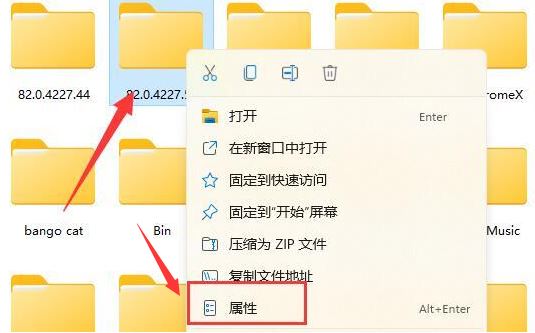
2、将页面切换到安全栏目。
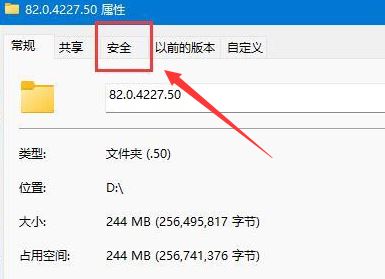
3、鼠标下拉找到个人账户,打开权限高级设置选项。
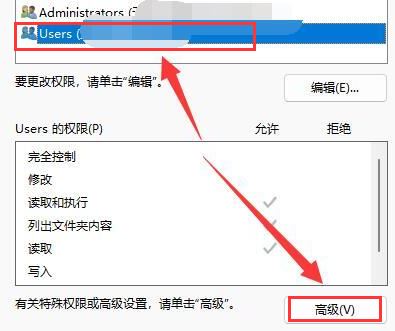
4、在文件夹的访问权限类型改为允许,并勾选下方所有的基本权限按钮即可。
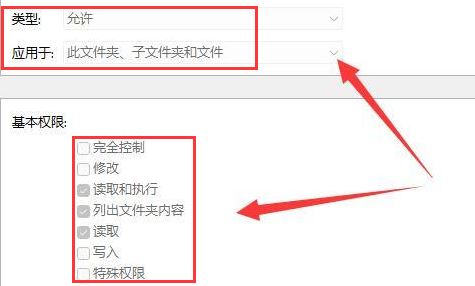
以上便是小编为大家带来的Win11文件夹打不开的解决方法,希望对大家有所帮助,更多相关内容请继续关注。
相关内容
- Win11资源管理器大大降低内存使用:Tab标签页仅占用几MB_windows11_Windows系列_操作系统_
- Win11如何查看用户登录记录?Win11开机显示账户登录信息的方法_windows11_Windows系列_操作系统_
- Win10正式版19044.1766更新补丁KB5014699推送(附更新修复汇总)_windows10_Windows系列_操作系统_
- Win11正式版22000.739更新补丁KB5014697发布推送(附更新修复汇总)_windows11_Windows系列_操作系统_
- Win11默认网关不可用怎么办?Win11默认网关不可用的修复方法汇总_windows11_Windows系列_操作系统_
- Win11 22H2中新功能:请勿打扰和焦点会议_windows11_Windows系列_操作系统_
- Win11怎么卸载更新补丁KB5014697?Win11卸载更新补丁KB5014697的方法_windows11_Windows系列_操作系统_
- win10系统开始菜单中的推荐内容怎样关闭?_windows10_Windows系列_操作系统_
- Win11怎么设置默认浏览器?Win11设置默认浏览器的方法_windows11_Windows系列_操作系统_
- win11应用商店打不开怎么办 win11系统应用商店打开失败的解决办法_windows11_Windows系列_操作系统_





